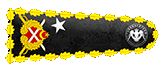Java nedir ve neden kullanmak gerekir?
Java, Sun Microsystems tarafından 1995 yılında piyasaya sürülen bir programlama dili ve bilgi işlem platformudur. Açık kodlu, nesneye yönelik, tüm platformlardan bağımsız, çok işlevli, yüksek seviye, yüksek performanslı, adım adım işletilen bir dildir. Java yüklemediğiniz zaman bir çok uygulama ve web sitesini çalıştıramazsınız.
Özellikle Java hızlı ve güvenilir olmasıyla ön plana çıkmaktadır. Çok güçlü ve ağ üzerinde çalışacak yazılımlar geliştirmek için iyileştirilmiş bir sistemdir. Bu dil, doğasından gelen bir çok özellik sayesinde sağlamlık ve dayanıklılık gibi tercih edilesi özelliklere sahiptir ve bu yüzden özellikle güvenliğin ön planda olduğu işlerde sıklıkla tercih edilir.
Java kimsenin tekelinde değildir. Bu yüzden de özgür yazılım geliştiricilerinin tercihleri arasında üst sıralarda yer alır. Yine bu yüzden java ile yazılım geliştirmek daha şeffaf bir platformda yazılım yapmak anlamına gelir ki bu kullanıcı açısından da önemli bir ölçüttür. Java, platform bağımsız olması dolayısıyla bir KIOSKtan bir POS cihazına kadar türlü platformlarda çalışabilir bir yapıdadır.
Nerelerde kullanılır?
Java'nın kullanım alanları oldukça geniştir. Herhangi bir platformda yazılan bir yazılımı diğer sanal platformda çalıştırmak için Java kullanılır. Web tarayıcısı ve erişilebilir web hizmetleriyle çalışacak programlar oluşturmak için , online forumlar, anketler, HTML formları ve mağazaları işleme ve daha fazla sunucu tarafı uygulamaları geliştirmek için, üst düzey özelleştirilmiş uygulama ve hizmetler oluşturmak adına Java dili kullanılarak uygulamalar ve hizmetleri birleştirmek için Java kullanılır. Uzak işlemciler, cep telefonları, kablosuz modüller, ağ geçitleri, tüketici ürünleri, sensörler, mikro denetçiler ve tüm elektronik aygıtlar için güçlü ve verimli uygulamalar yazmak adına Java kullanılır.
Genelleştirecek olursak; dizüstü bilgisayarlardan veri depolama merkezlerine, oyun konsollarından bilimsel süper bilgisayarlara, cep telefonlarından Internet'e kadar Java her yerde karşımıza çıkmaktadır. Java, günümüzde 3 milyar aygıtta bulunmaktadır.
Platformdan bağımsız olması ne demek?
Java için Bir kere yaz, her yerde çalıştır. deyimi sıkça kullanılır. Javanın platformdan bağımsız olması, hangi bir işletim sisteminde, hangi platformda kod yazarsak yazalım diğer platformlarda da hiçbir sıkıntı olmadan çalıştırabiliyor olmamızdır.Örneğin; Windows işletim sisteminde Java ile herhangi bir programı yazmış olalım.. O yazdığımız programı Ubuntu işletim sisteminde de hiçbir sıkıntı olmadan çalıştırabiliriz.
Peki Java bunu nasıl yapıyor? Java, her platformda çalışmasını neye borçlu?
Tabi ki Java Virtual Machine (JVM)ye
JVM (Java Sanal Makinesi): Derlenmiş Java kodlarının üzerinde çalıştığı yazılımdır, sanal bir makinadır.
Javanın platform bağımsız olabilmesinin nedeni doğrudan makine diline derlenmemesidir. Fakat bu Javanın derlenmediği anlamına gelmez.
Adım adım anlatmak gerekirse;
Javada herhangi bir program kodladığımızı düşünelim. Bu yazdığımız kodlar bir java derleyicisi ile derlenir ve derlenme sonucunda sadece Java Sanal Makinesinin yorumlayabileceği bytecode adını verdiğimiz bir tür makine kodu ortaya çıkar. Sonra bu Bytecodeu Java Sanal Makinesi işletim sisteminin anlayacağı dile çevirir.
Platform bağımsızlığını sağlayan şey de bytecode'dir. Çünkü bir kere bytecode oluştuktan sonra yazılım tüm işletim sistemlerinde çalışabilir. Bytecodelar, işlemci seçmezler. Her platform için bir ya da birden fazla yorumlayıcı olduğundan siz Java ile yazılım geliştirirken hangi platformda ya da işlemcide çalışacağınızı önceden bilmeniz gerekmez. Kaynak kodunuzu o platforma özel yorumlayıcıya göre derlemeniz yeterli olur. Böylece her ortamda rahatça çalışabilen bir yazılım edinmiş olursunuz.
Kısaca anlatmak gerekirse; biz kodumuzu .java uzantısı ile yazdık Derleyici ile compile ettik. Derleyici bunu .class uzantılı içinde Bytecode barındıran dosyaya (Binary dosyası) çevirdi. Sonra JVM o dosyayı yorumlayarak işletim sisteminin anlayacağı dile yani makine diline çevirdi. Böylece programımız çalışmış oldu.
Şunu belirtmekte fayda görüyorum; Bu Bytecodeların içeriğini anlama zorunluluğumuz yoktur. Çünkü Bytecodelarla işimiz yoktur; fakat arka planda ne çalıştığını, biz kodu yazdıktan sonra işlerin nasıl yürüdüğünü bilmek bizim faydamızadır. Yoksa Bytecodelar öyle bizim notepad ile açıp da okuyup anlayabileceğimiz şeyler değildir. Bytecodeların JVM yardımı ile istenilen işletim sisteminde çalıştırılabilmesini aşağıdaki resimle özetleyebiliriz:
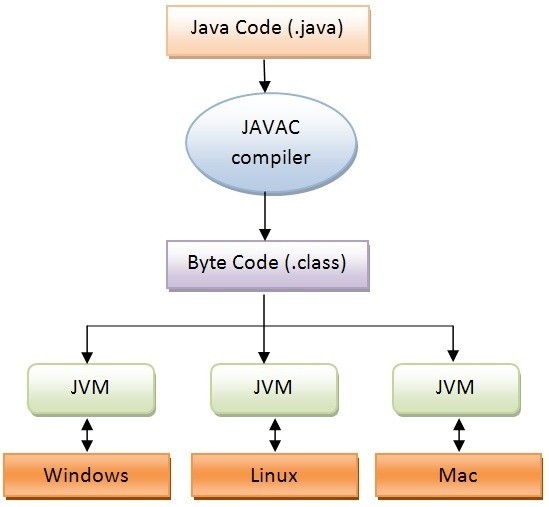
Java, nesne tabanlı bir programlama dilidir. Dolayısıyla Java ile uğraşacaksanız Nesne Tabanlı Programlamayı (NTP) bilmeniz gerekir.NTP'yi diğerlerinden ayıran özellik "nesne" kavramıdır. Buradaki bahsettiğimiz "nesne" kavramı doğadaki nesneler değildir. Program içerisinde oluşturduğumuz nesneler kendi başına veri işleyebilir ve diğer nesnelerle bilgi alışverişi yapabilir.
Burada bahsettiğimiz diğerleri Yordamsal Programlamadır(YP).YP'de tüm program komut dizilerinden veya fonksiyon kümelerinden oluşur. Dolaysıyla programlar uzun ve karmaşık hale gelir ve bakım maaliyeti artar. NTP bu sorunun çözümü gibidir. Programların uzun/karmaşık olmasını engeller, geliştirmeyi kolaylaştırır ve bakım maaliyetlerimiz de düşmüş olur.
Java'nın güvenliği ön plana çıkarmasının tercih sebebi olduğundan bahsetmiştik. Peki Java'nın güvenli olması ne demek? Nasıl güvenli?
Javada her şey nesnedir ve class (sınıf) kavramı vardır. Sarmal yapıya sahip olan Java classlar arası erişimde yetkilendirme yolunu kullanır. Bu yollar ön-tanımlı, private, protected, public olmak üzere 4 tanedir. Bu yollar sayesinde classlarımıza erişim yetkisini istediğimiz gibi biçimlendirip güvenliğimizi sağlayabiliriz.

Java nasıl kurulur?

Öncelikle Java'nın resmi web sayfasına girelim.
https://www.java.com/tr/download/
Ücretsiz Java indirme butonuna tıklayalım ve ardından onaylamak için tekrar tıklayalım.
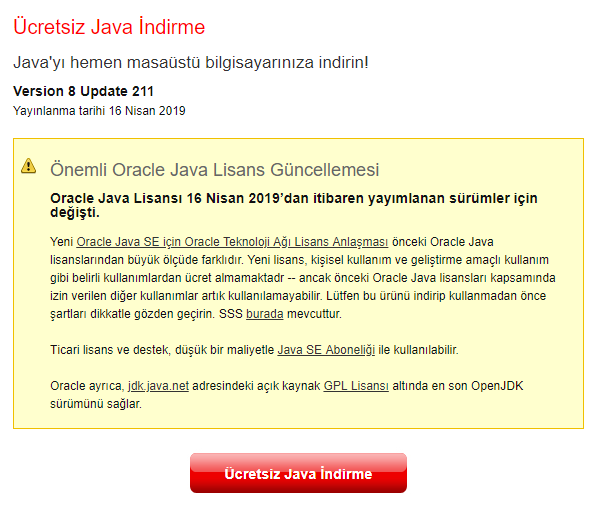
İnen dosya şu şekilde olacaktır:
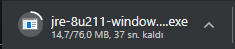
İndirdiğimiz dosyayı açalım ve çıkan ekranda çalıştır butonuna tıklayalım.
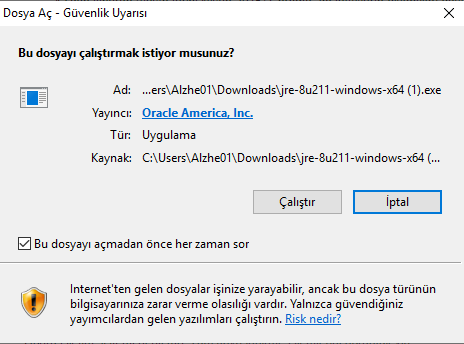
Çıkan ekranda Install butonuna tıklayalım.
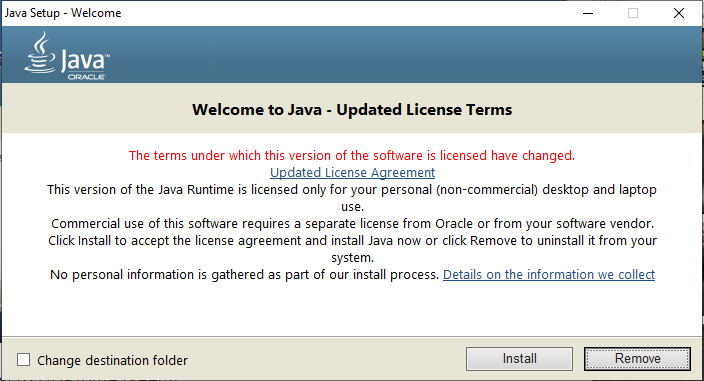
Yüklenmesini bekleyelim.
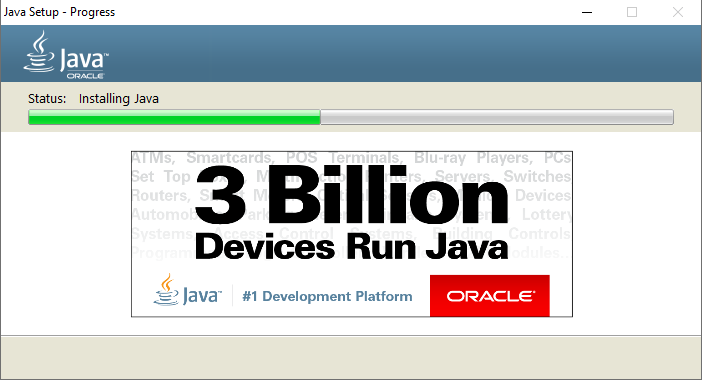
Yükleme bittiğinde close butonuna tıklayalım.
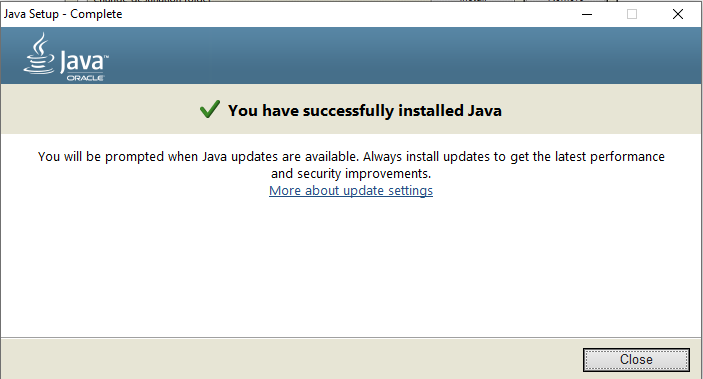
İşlemlerimiz bu kadar.
NOT:Bu kurduğumuz "Java Runtime Enviroment(JRE)"dı, "Java Virtual Machine" de denilebilir. Bilgisayarımızda Java ile çalışan programları çalıştırabilmemiz içindir. Bilgisayarınızda yüklü de olabilir fakat bu sayede güncelleştirmeyi de yapmış olursunuz. Eğer java geliştiricisi olmayı istiyorsak "Java Development Kit(JDK)" ve programlarımızı yazmak için IDE dediğimiz Geliştirme Ortamı kurmamız gerekir. IDE olararak Eclipse ve Netbeans mevcuttur. Daha iyi bir kullanıcı deneyimi sunduğu için Netbeans kullanmanızı tavsiye ederim.
"Java Development Kit"i vereceğim linkten işletim sisteminize uygun olanı indirebilirsiniz. Netbeans kullanmak isteyenler 8. versiyonunu indirmelidirler.
https://www.oracle.com/technetwork/java/javase/downloads/index.html
Öncelikle normal 12. sürümü kurmayı göstereyim. Sayfada sol tarafta bulunan Java Platformu (JDK) 12'deki DOWNLOAD butonuna tıklıyoruz.
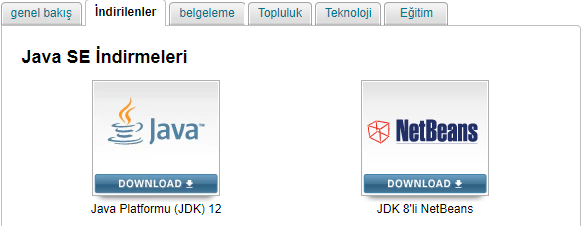
Çıkan sayfada lisans sözleşmesini kabul edip işletim sistemimize uygun olanı indiriyoruz.
NOT:Burada exe veya zip olarak seçim size kalmış. Birbirinden pek bir farkı yok.
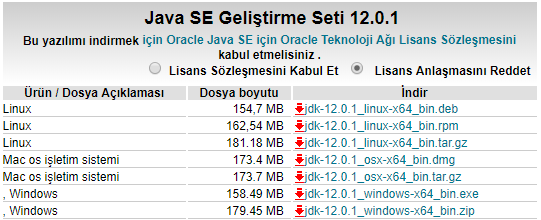
Ben exe olanı indirdim:
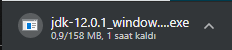
İnen dosyayı açıp Next butonuna tıklıyoruz:
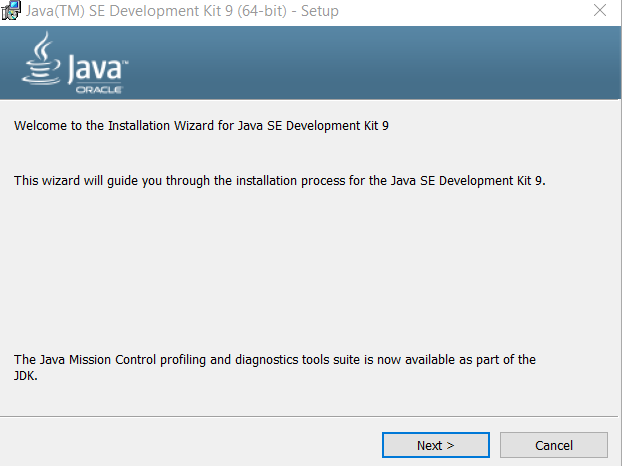
Çıkan sayfada yine Next butonuna tıklıyoruz. İsterseniz Change butonuna tıklayarak yüklemek istediğiniz dosya konumunu seçebilirsiniz:
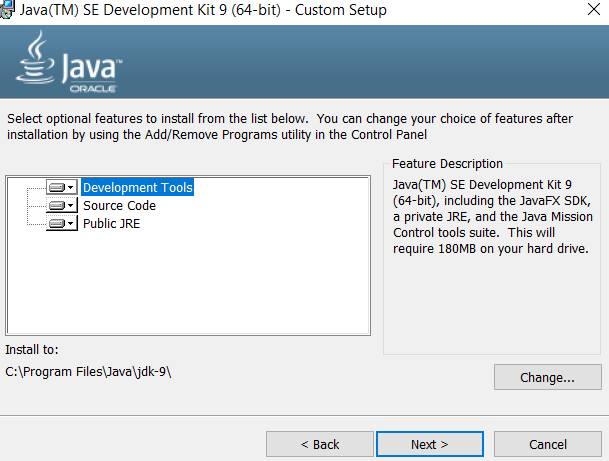
Son olarak çıkan sayfada yüklemenin bitmesini bekleyip Close ile kapatıyoruz:
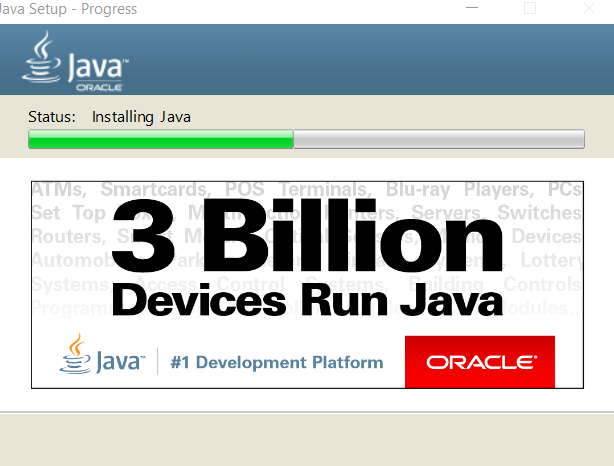
Kurulum bu kadar basit. Ardından Eclipse IDE indirip program yazabilirsiniz.
Eclipse kurulumuna kısaca deyineyim. Yine vereceğim linkten Eclipse indirme sayfasına gidiyoruz. Eclipse yükleyici ile kolay bir yükleme yapabiliriz.
https://www.eclipse.org/downloads/packages/
Buradan işletim sistemimize uygun olanı seçiyoruz.
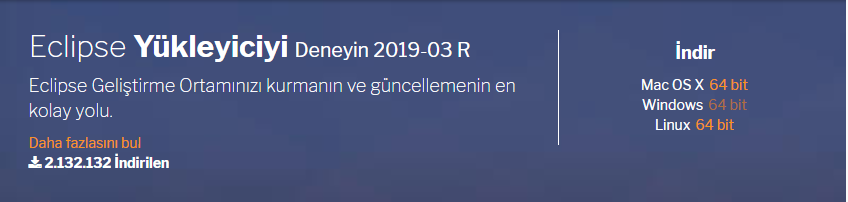
İndirdiğimiz dosyayı açıp çalıştırıyoruz.
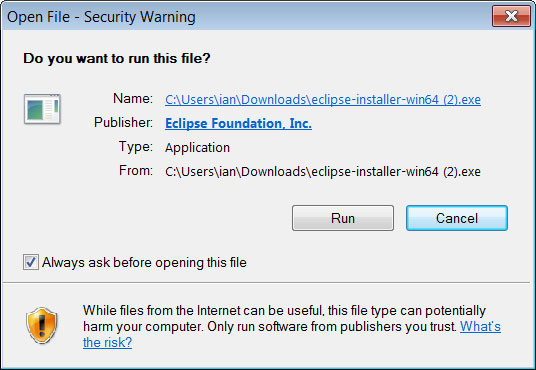
Çıkan sayfada kurulacak paketi seçmemiz isteniyor. Java kullanacağımız için Eclipse IDE for Java Developers seçeneğini seçiyoruz.
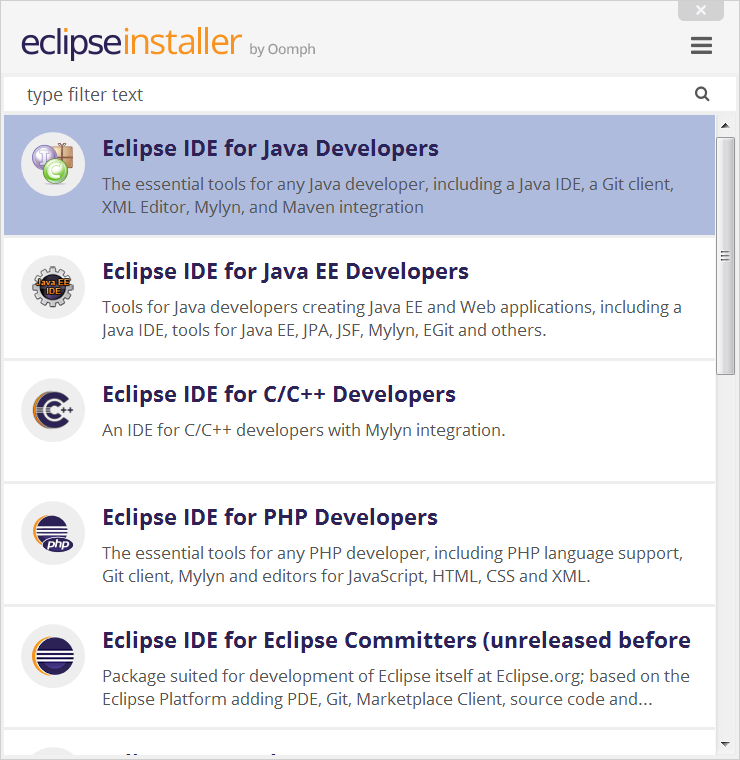
Sıradaki sayfada dosyaların konumunu dosya ikonundan isterseniz değiştirebilirsiniz. Başlangıç menüsüne eklemek ve masaüstünde ikon oluşturmak seçeneklerini isterseniz işaretleyebilirsiniz. Daha sonra INSTALL butonuna tıklıyoruz.
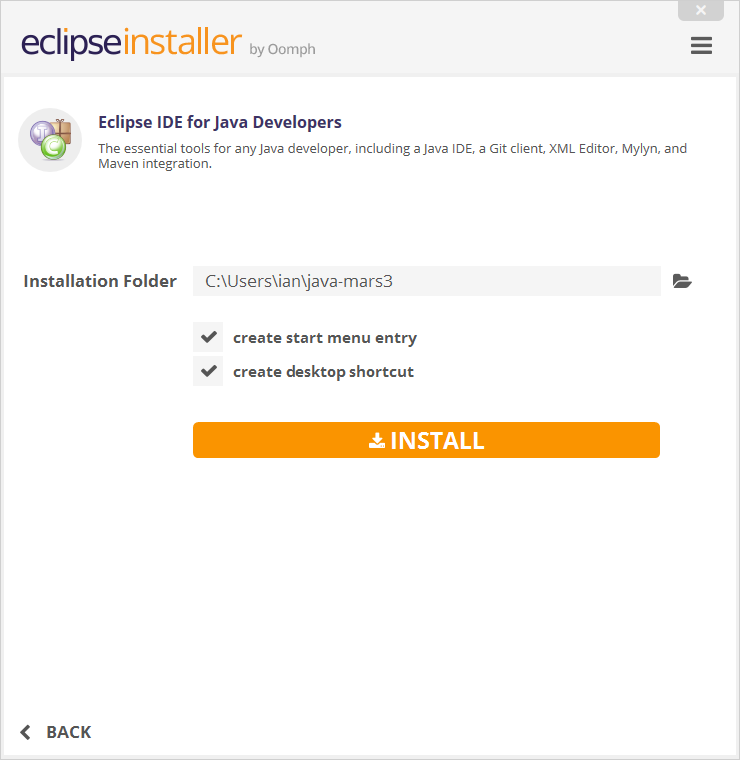
Yükleme işlemi bittiğinde LAUNCH butonuna tıklayarak programı çalıştırıp Java ile program yazmaya başlayabilirsiniz.
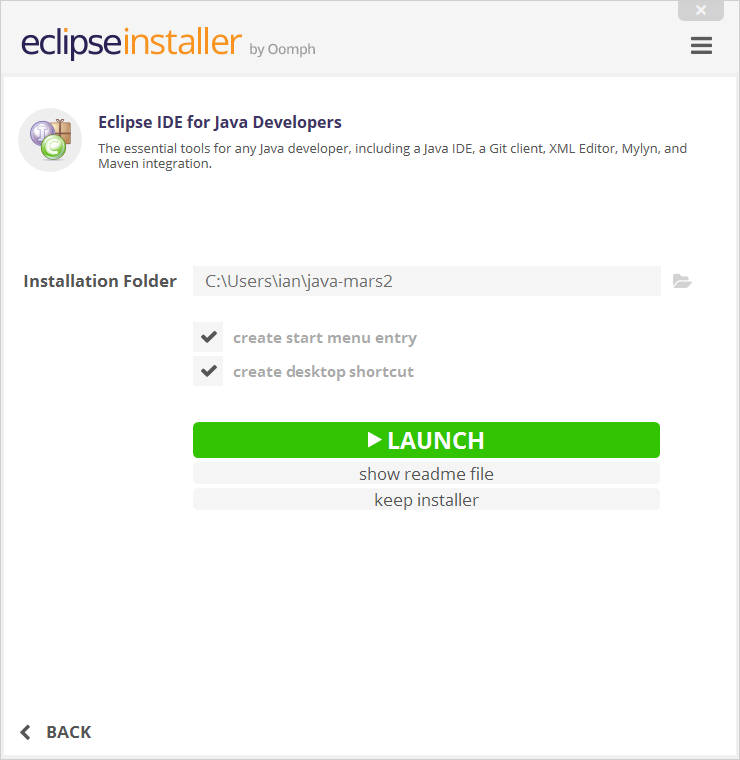
Netbeans kullanmak isteyenler yukarıda belirttiğim gibi JDK 8 versiyonunu indirmelidirler. Netbeans, JDK'nın son sürümüyle çalışmaz. Aşağıdaki linkten JDK 8 indirmeye gidelim:
https://www.oracle.com/technetwork/java/javase/downloads/jdk8-downloads-2133151.html
Yine burada lisans sözleşmesini kabul edip işletim sistemimize ve bilgisayarımızın kaç bit olduğuna göre uygun olanı yüklüyoruz.
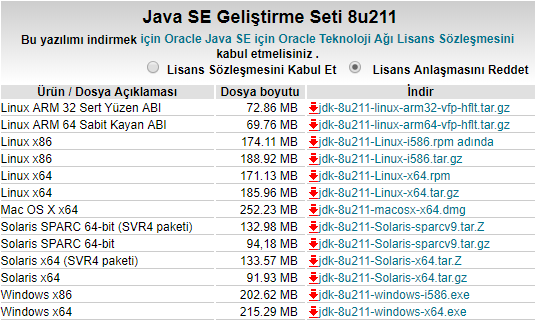
Sizi burada hesap açma sayfasına yönlendirecektir. Normal bir hesap açıp işlemimize devam edebiliriz.
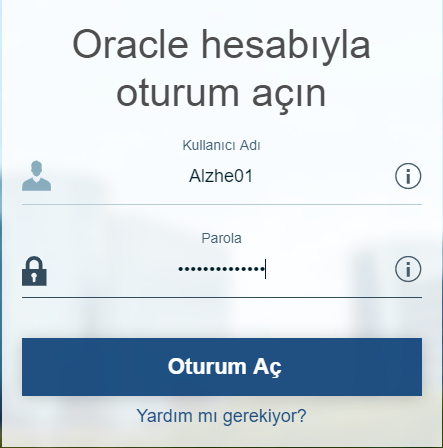
Oturum açtığımızda dosyamız iniyor olacak.
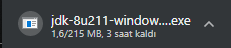
Dosyamız indikten sonra açıp Çalıştır diyoruz.
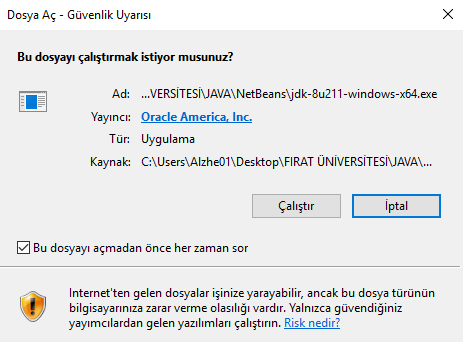
Yine normal kurulum gibi Next diyoruz.
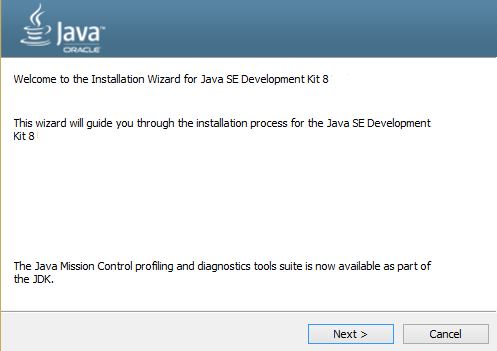
Çıkan sayfada dosya konumunu seçip Next diyoruz.
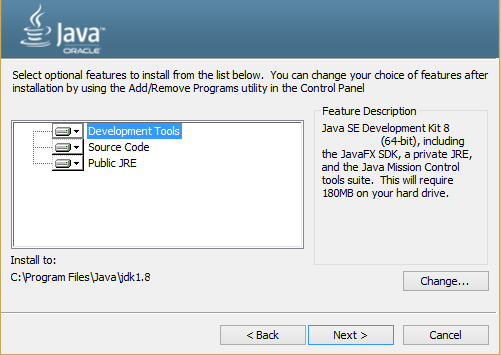
Yüklemenin bitmesini bekliyoruz.
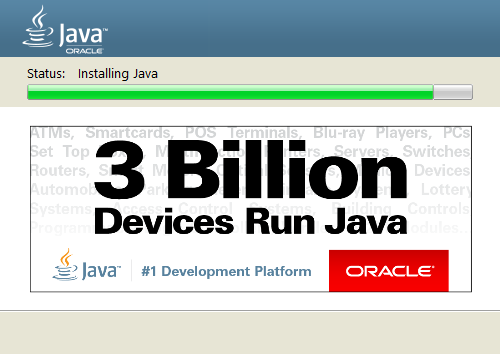
Yükleme bittiğinde çıkan sayfada close butonuna tıklayabiliriz.
Gelelim Netbeans kurulumuna. Son zamanlarda Apache ile Netbeans ortaklaşmış ve Apache Netbeans IDE ortaya çıkmış. Bunun kurulumu için pek bir kaynak yok. Vereceğim adresten Binaries: incubating-netbeans-10.0-bin.zip ( SHA-512, PGP ASC) yazan yere tıklıyoruz ve bir zip dosyası iniyor.
https://netbeans.apache.org/download/nb100/nb100.html
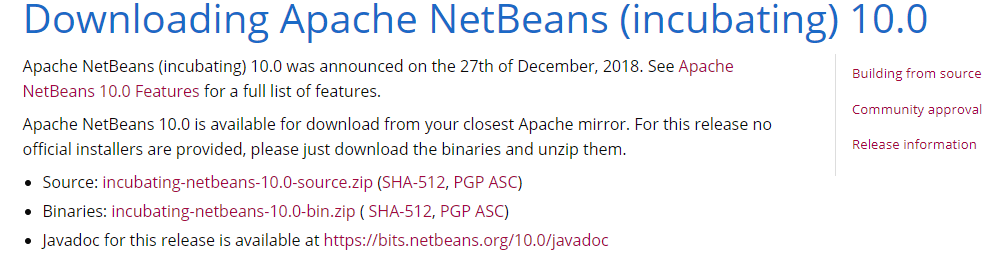
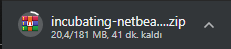
İndirdiğimiz dosya konumundan dosyaya sağ tıklayıp klasöre çıkart diyelim.
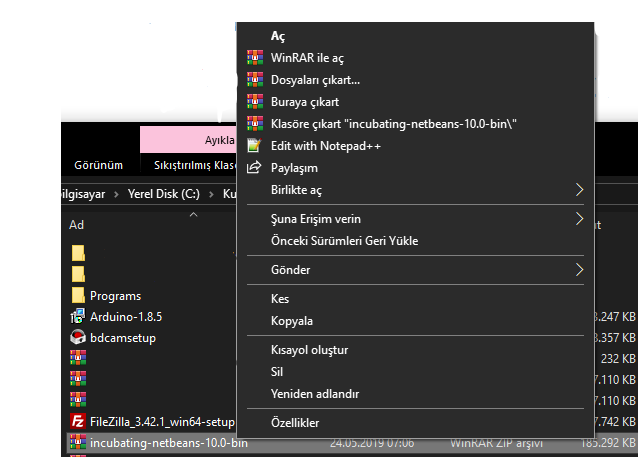
Daha sonra klasörü açıp netbeans\bin klasörüne gelelim.

Bilgisayarı 32 bit olanlar netbeans.exe , 64 bit olanlar netbeans64.exe uygulamasını açsın. Linux veya Mac kullanıcıları ilk sıradaki netbeans dosyasından yükleme yapmalıdır.
Ben 64 bit Windows işletim sistemi kullandığım için netbeans64.exe'yi açıyorum. Çıkan uyarıya Evet diyoruz ve yükleme yapılıyor .
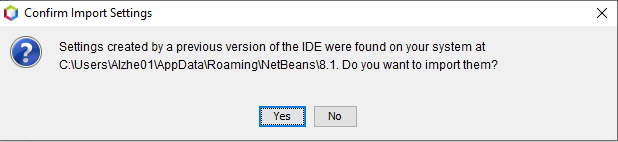

Daha sonrasında ve programımız açılıp bize kütüphane yüklememizi söylüyor. Next diyoruz.
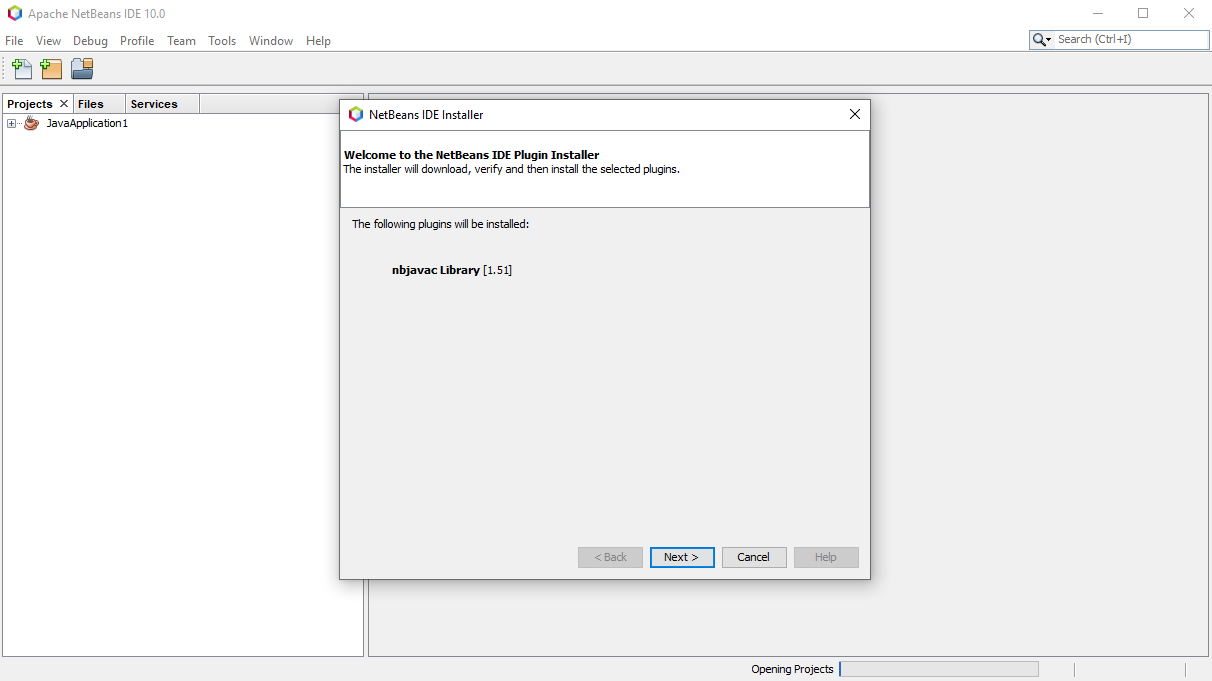
Lisans anlaşmasını kabul edip install diyoruz ve kütüphanelerimiz yükleniyor.
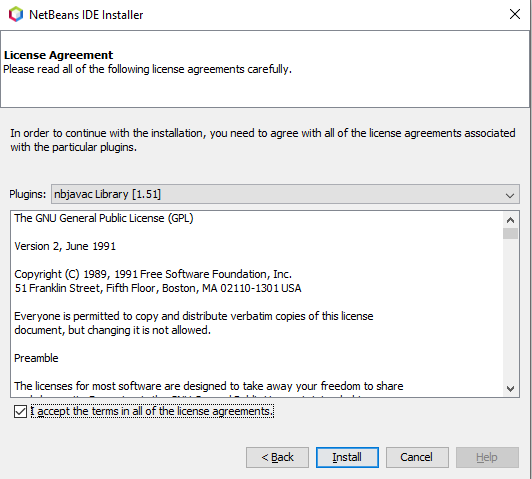
Yükleme tamamlandığında finish deyip yüklemeyi bitiriyoruz. Artık IDE'miz hazır ve files kısmından yeni projeler oluşturup programlarınızı yazabilirsiniz.
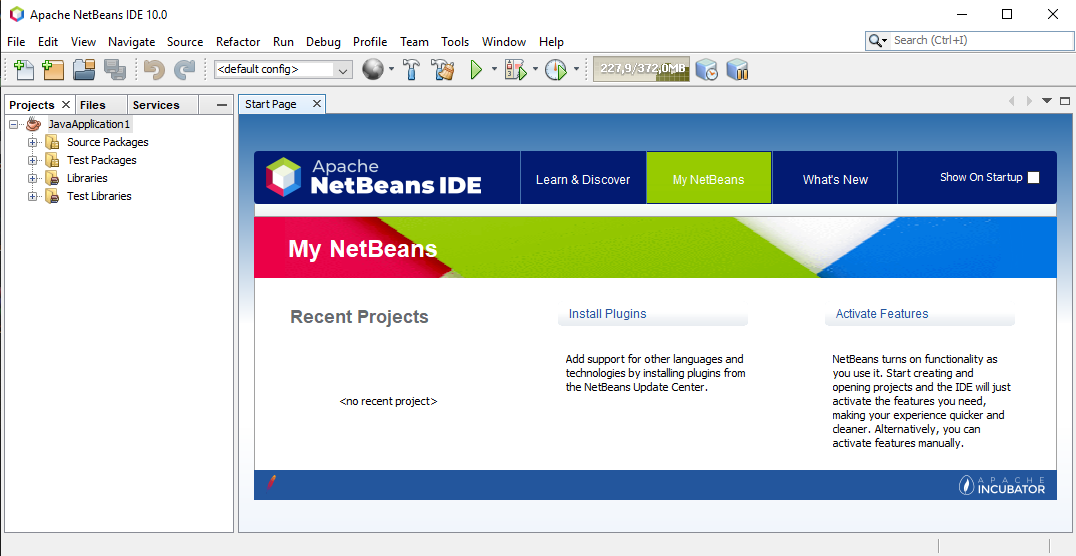
SIRADAKİ KONU İÇİN TIKLA
Java, Sun Microsystems tarafından 1995 yılında piyasaya sürülen bir programlama dili ve bilgi işlem platformudur. Açık kodlu, nesneye yönelik, tüm platformlardan bağımsız, çok işlevli, yüksek seviye, yüksek performanslı, adım adım işletilen bir dildir. Java yüklemediğiniz zaman bir çok uygulama ve web sitesini çalıştıramazsınız.
Özellikle Java hızlı ve güvenilir olmasıyla ön plana çıkmaktadır. Çok güçlü ve ağ üzerinde çalışacak yazılımlar geliştirmek için iyileştirilmiş bir sistemdir. Bu dil, doğasından gelen bir çok özellik sayesinde sağlamlık ve dayanıklılık gibi tercih edilesi özelliklere sahiptir ve bu yüzden özellikle güvenliğin ön planda olduğu işlerde sıklıkla tercih edilir.
Java kimsenin tekelinde değildir. Bu yüzden de özgür yazılım geliştiricilerinin tercihleri arasında üst sıralarda yer alır. Yine bu yüzden java ile yazılım geliştirmek daha şeffaf bir platformda yazılım yapmak anlamına gelir ki bu kullanıcı açısından da önemli bir ölçüttür. Java, platform bağımsız olması dolayısıyla bir KIOSKtan bir POS cihazına kadar türlü platformlarda çalışabilir bir yapıdadır.
Nerelerde kullanılır?
Java'nın kullanım alanları oldukça geniştir. Herhangi bir platformda yazılan bir yazılımı diğer sanal platformda çalıştırmak için Java kullanılır. Web tarayıcısı ve erişilebilir web hizmetleriyle çalışacak programlar oluşturmak için , online forumlar, anketler, HTML formları ve mağazaları işleme ve daha fazla sunucu tarafı uygulamaları geliştirmek için, üst düzey özelleştirilmiş uygulama ve hizmetler oluşturmak adına Java dili kullanılarak uygulamalar ve hizmetleri birleştirmek için Java kullanılır. Uzak işlemciler, cep telefonları, kablosuz modüller, ağ geçitleri, tüketici ürünleri, sensörler, mikro denetçiler ve tüm elektronik aygıtlar için güçlü ve verimli uygulamalar yazmak adına Java kullanılır.
Genelleştirecek olursak; dizüstü bilgisayarlardan veri depolama merkezlerine, oyun konsollarından bilimsel süper bilgisayarlara, cep telefonlarından Internet'e kadar Java her yerde karşımıza çıkmaktadır. Java, günümüzde 3 milyar aygıtta bulunmaktadır.
Platformdan bağımsız olması ne demek?
Java için Bir kere yaz, her yerde çalıştır. deyimi sıkça kullanılır. Javanın platformdan bağımsız olması, hangi bir işletim sisteminde, hangi platformda kod yazarsak yazalım diğer platformlarda da hiçbir sıkıntı olmadan çalıştırabiliyor olmamızdır.Örneğin; Windows işletim sisteminde Java ile herhangi bir programı yazmış olalım.. O yazdığımız programı Ubuntu işletim sisteminde de hiçbir sıkıntı olmadan çalıştırabiliriz.
Peki Java bunu nasıl yapıyor? Java, her platformda çalışmasını neye borçlu?
Tabi ki Java Virtual Machine (JVM)ye
JVM (Java Sanal Makinesi): Derlenmiş Java kodlarının üzerinde çalıştığı yazılımdır, sanal bir makinadır.
Javanın platform bağımsız olabilmesinin nedeni doğrudan makine diline derlenmemesidir. Fakat bu Javanın derlenmediği anlamına gelmez.
Adım adım anlatmak gerekirse;
Javada herhangi bir program kodladığımızı düşünelim. Bu yazdığımız kodlar bir java derleyicisi ile derlenir ve derlenme sonucunda sadece Java Sanal Makinesinin yorumlayabileceği bytecode adını verdiğimiz bir tür makine kodu ortaya çıkar. Sonra bu Bytecodeu Java Sanal Makinesi işletim sisteminin anlayacağı dile çevirir.
Platform bağımsızlığını sağlayan şey de bytecode'dir. Çünkü bir kere bytecode oluştuktan sonra yazılım tüm işletim sistemlerinde çalışabilir. Bytecodelar, işlemci seçmezler. Her platform için bir ya da birden fazla yorumlayıcı olduğundan siz Java ile yazılım geliştirirken hangi platformda ya da işlemcide çalışacağınızı önceden bilmeniz gerekmez. Kaynak kodunuzu o platforma özel yorumlayıcıya göre derlemeniz yeterli olur. Böylece her ortamda rahatça çalışabilen bir yazılım edinmiş olursunuz.
Kısaca anlatmak gerekirse; biz kodumuzu .java uzantısı ile yazdık Derleyici ile compile ettik. Derleyici bunu .class uzantılı içinde Bytecode barındıran dosyaya (Binary dosyası) çevirdi. Sonra JVM o dosyayı yorumlayarak işletim sisteminin anlayacağı dile yani makine diline çevirdi. Böylece programımız çalışmış oldu.
Şunu belirtmekte fayda görüyorum; Bu Bytecodeların içeriğini anlama zorunluluğumuz yoktur. Çünkü Bytecodelarla işimiz yoktur; fakat arka planda ne çalıştığını, biz kodu yazdıktan sonra işlerin nasıl yürüdüğünü bilmek bizim faydamızadır. Yoksa Bytecodelar öyle bizim notepad ile açıp da okuyup anlayabileceğimiz şeyler değildir. Bytecodeların JVM yardımı ile istenilen işletim sisteminde çalıştırılabilmesini aşağıdaki resimle özetleyebiliriz:
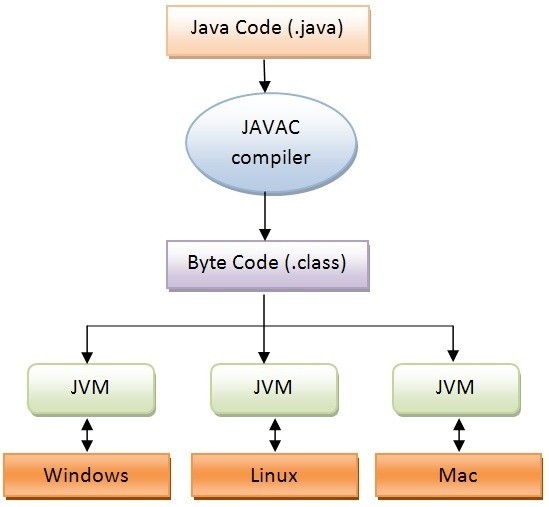
Java, nesne tabanlı bir programlama dilidir. Dolayısıyla Java ile uğraşacaksanız Nesne Tabanlı Programlamayı (NTP) bilmeniz gerekir.NTP'yi diğerlerinden ayıran özellik "nesne" kavramıdır. Buradaki bahsettiğimiz "nesne" kavramı doğadaki nesneler değildir. Program içerisinde oluşturduğumuz nesneler kendi başına veri işleyebilir ve diğer nesnelerle bilgi alışverişi yapabilir.
Burada bahsettiğimiz diğerleri Yordamsal Programlamadır(YP).YP'de tüm program komut dizilerinden veya fonksiyon kümelerinden oluşur. Dolaysıyla programlar uzun ve karmaşık hale gelir ve bakım maaliyeti artar. NTP bu sorunun çözümü gibidir. Programların uzun/karmaşık olmasını engeller, geliştirmeyi kolaylaştırır ve bakım maaliyetlerimiz de düşmüş olur.
Java'nın güvenliği ön plana çıkarmasının tercih sebebi olduğundan bahsetmiştik. Peki Java'nın güvenli olması ne demek? Nasıl güvenli?
Javada her şey nesnedir ve class (sınıf) kavramı vardır. Sarmal yapıya sahip olan Java classlar arası erişimde yetkilendirme yolunu kullanır. Bu yollar ön-tanımlı, private, protected, public olmak üzere 4 tanedir. Bu yollar sayesinde classlarımıza erişim yetkisini istediğimiz gibi biçimlendirip güvenliğimizi sağlayabiliriz.

Java nasıl kurulur?

Öncelikle Java'nın resmi web sayfasına girelim.
https://www.java.com/tr/download/
Ücretsiz Java indirme butonuna tıklayalım ve ardından onaylamak için tekrar tıklayalım.
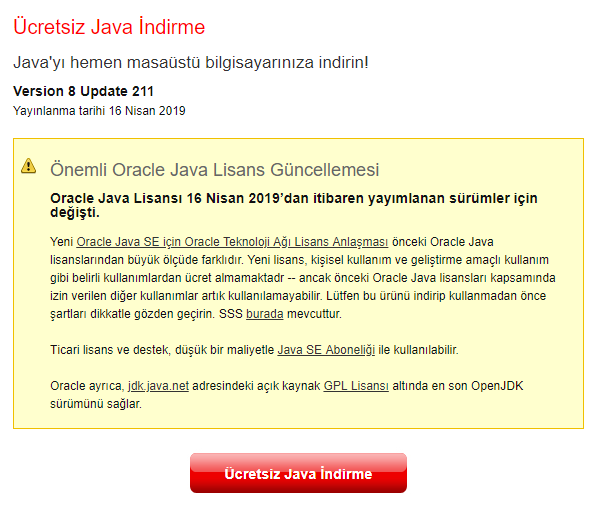
İnen dosya şu şekilde olacaktır:
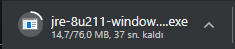
İndirdiğimiz dosyayı açalım ve çıkan ekranda çalıştır butonuna tıklayalım.
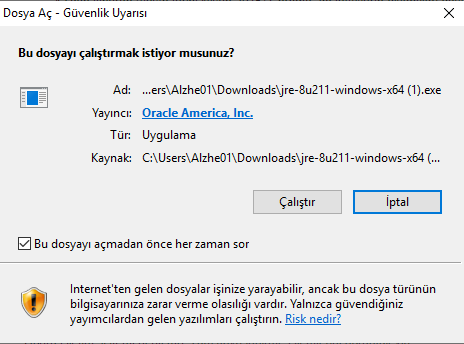
Çıkan ekranda Install butonuna tıklayalım.
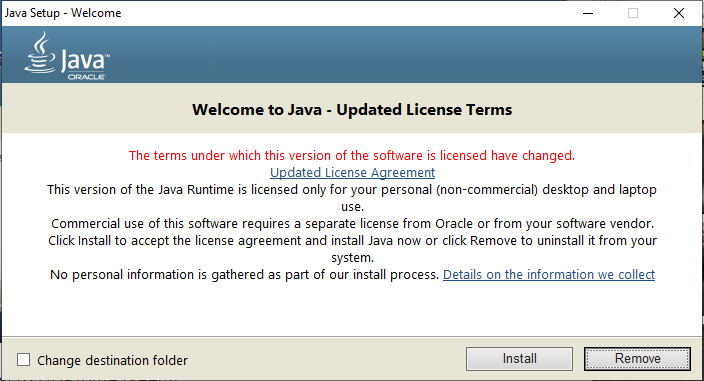
Yüklenmesini bekleyelim.
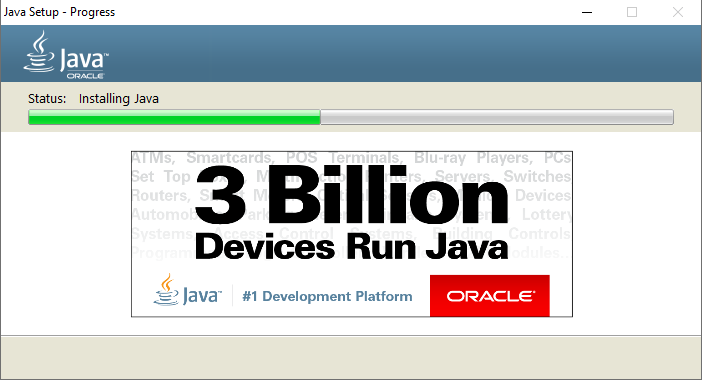
Yükleme bittiğinde close butonuna tıklayalım.
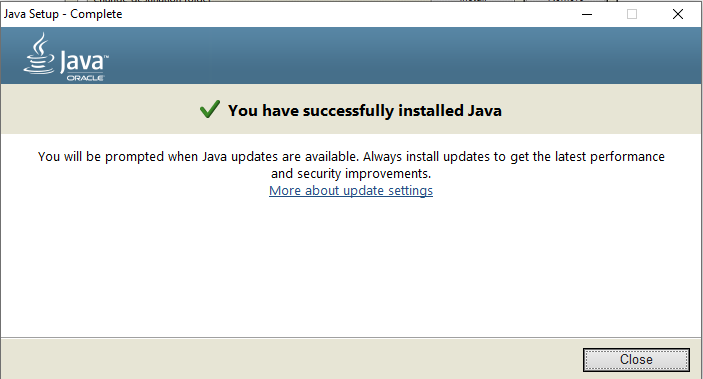
İşlemlerimiz bu kadar.
NOT:Bu kurduğumuz "Java Runtime Enviroment(JRE)"dı, "Java Virtual Machine" de denilebilir. Bilgisayarımızda Java ile çalışan programları çalıştırabilmemiz içindir. Bilgisayarınızda yüklü de olabilir fakat bu sayede güncelleştirmeyi de yapmış olursunuz. Eğer java geliştiricisi olmayı istiyorsak "Java Development Kit(JDK)" ve programlarımızı yazmak için IDE dediğimiz Geliştirme Ortamı kurmamız gerekir. IDE olararak Eclipse ve Netbeans mevcuttur. Daha iyi bir kullanıcı deneyimi sunduğu için Netbeans kullanmanızı tavsiye ederim.
"Java Development Kit"i vereceğim linkten işletim sisteminize uygun olanı indirebilirsiniz. Netbeans kullanmak isteyenler 8. versiyonunu indirmelidirler.
https://www.oracle.com/technetwork/java/javase/downloads/index.html
Öncelikle normal 12. sürümü kurmayı göstereyim. Sayfada sol tarafta bulunan Java Platformu (JDK) 12'deki DOWNLOAD butonuna tıklıyoruz.
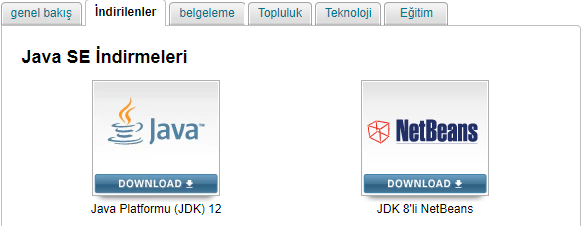
Çıkan sayfada lisans sözleşmesini kabul edip işletim sistemimize uygun olanı indiriyoruz.
NOT:Burada exe veya zip olarak seçim size kalmış. Birbirinden pek bir farkı yok.
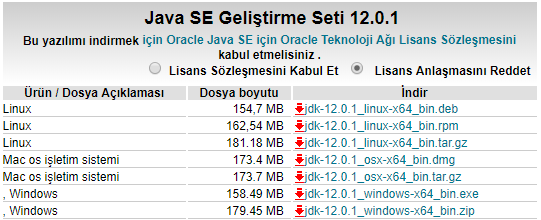
Ben exe olanı indirdim:
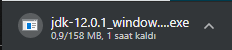
İnen dosyayı açıp Next butonuna tıklıyoruz:
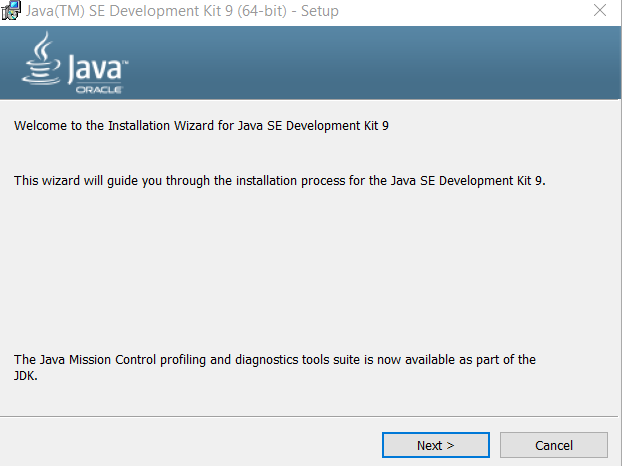
Çıkan sayfada yine Next butonuna tıklıyoruz. İsterseniz Change butonuna tıklayarak yüklemek istediğiniz dosya konumunu seçebilirsiniz:
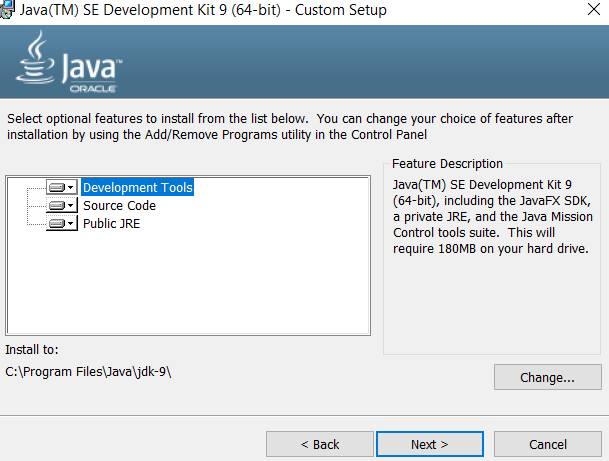
Son olarak çıkan sayfada yüklemenin bitmesini bekleyip Close ile kapatıyoruz:
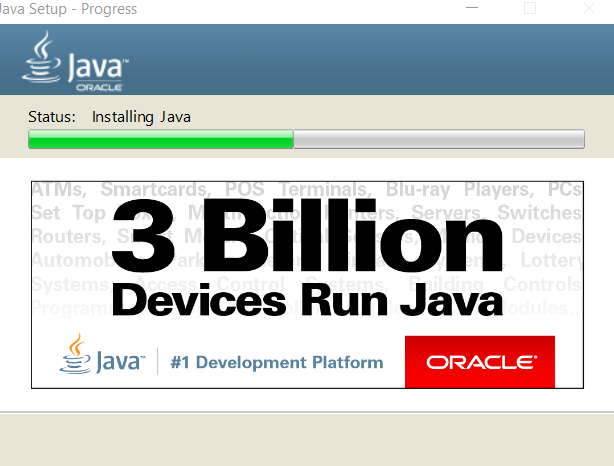
Kurulum bu kadar basit. Ardından Eclipse IDE indirip program yazabilirsiniz.
Eclipse kurulumuna kısaca deyineyim. Yine vereceğim linkten Eclipse indirme sayfasına gidiyoruz. Eclipse yükleyici ile kolay bir yükleme yapabiliriz.
https://www.eclipse.org/downloads/packages/
Buradan işletim sistemimize uygun olanı seçiyoruz.
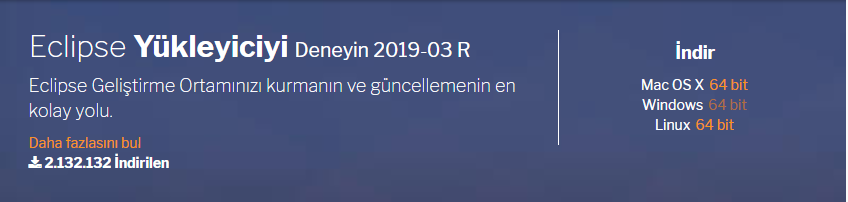
İndirdiğimiz dosyayı açıp çalıştırıyoruz.
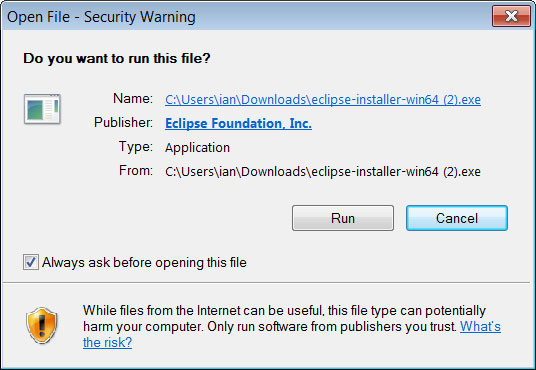
Çıkan sayfada kurulacak paketi seçmemiz isteniyor. Java kullanacağımız için Eclipse IDE for Java Developers seçeneğini seçiyoruz.
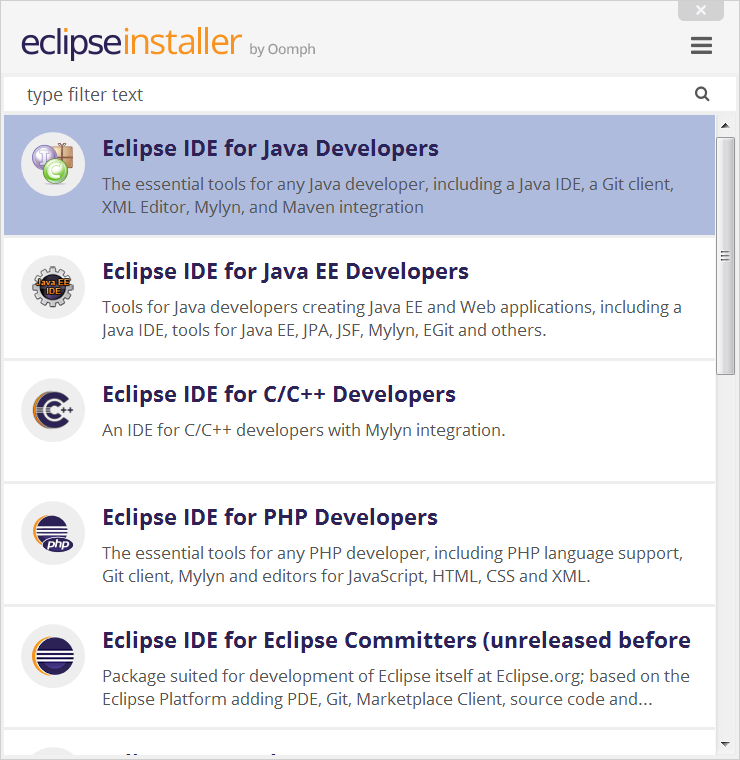
Sıradaki sayfada dosyaların konumunu dosya ikonundan isterseniz değiştirebilirsiniz. Başlangıç menüsüne eklemek ve masaüstünde ikon oluşturmak seçeneklerini isterseniz işaretleyebilirsiniz. Daha sonra INSTALL butonuna tıklıyoruz.
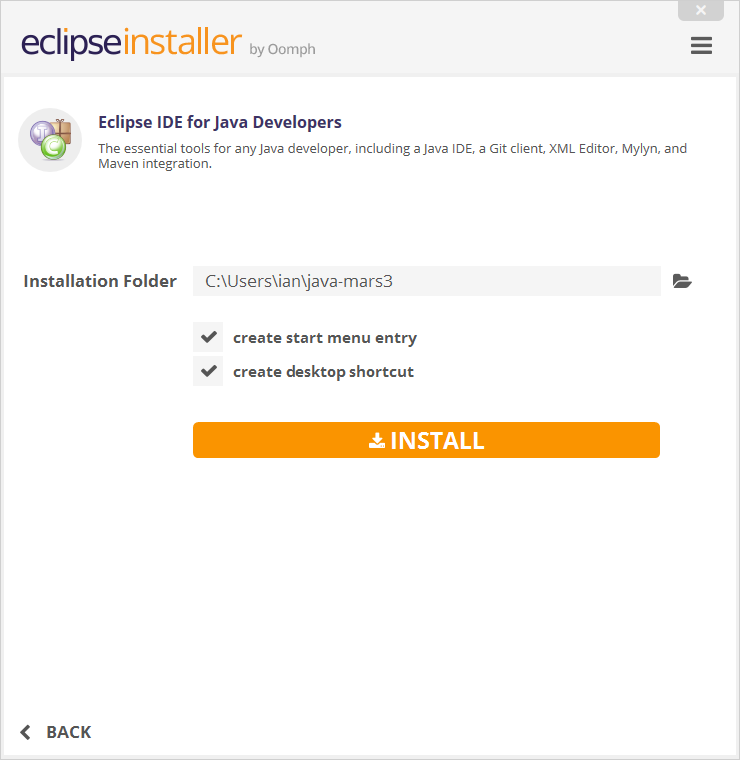
Yükleme işlemi bittiğinde LAUNCH butonuna tıklayarak programı çalıştırıp Java ile program yazmaya başlayabilirsiniz.
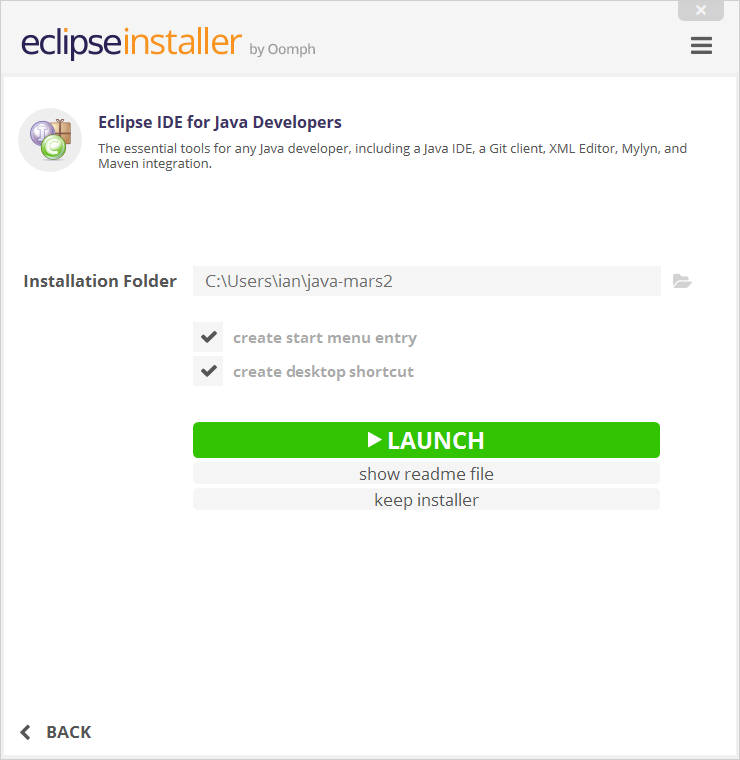
Netbeans kullanmak isteyenler yukarıda belirttiğim gibi JDK 8 versiyonunu indirmelidirler. Netbeans, JDK'nın son sürümüyle çalışmaz. Aşağıdaki linkten JDK 8 indirmeye gidelim:
https://www.oracle.com/technetwork/java/javase/downloads/jdk8-downloads-2133151.html
Yine burada lisans sözleşmesini kabul edip işletim sistemimize ve bilgisayarımızın kaç bit olduğuna göre uygun olanı yüklüyoruz.
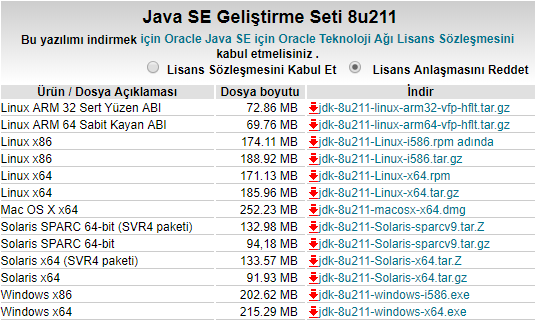
Sizi burada hesap açma sayfasına yönlendirecektir. Normal bir hesap açıp işlemimize devam edebiliriz.
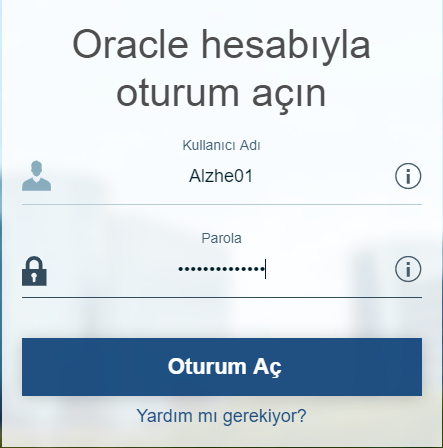
Oturum açtığımızda dosyamız iniyor olacak.
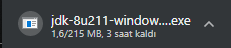
Dosyamız indikten sonra açıp Çalıştır diyoruz.
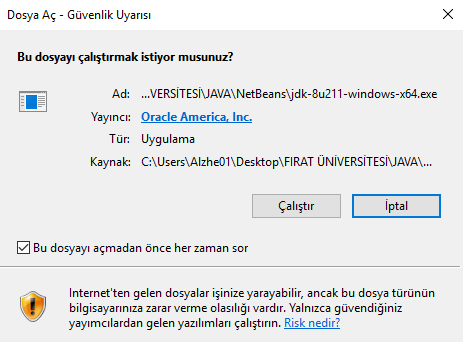
Yine normal kurulum gibi Next diyoruz.
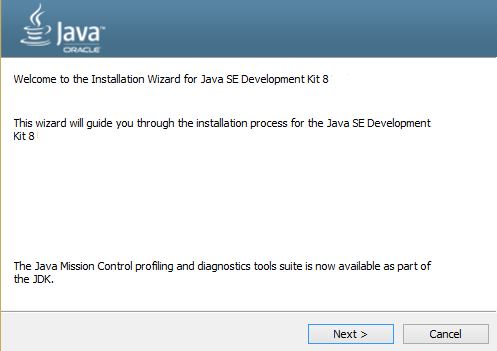
Çıkan sayfada dosya konumunu seçip Next diyoruz.
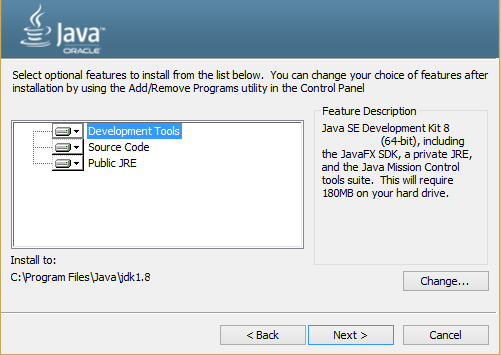
Yüklemenin bitmesini bekliyoruz.
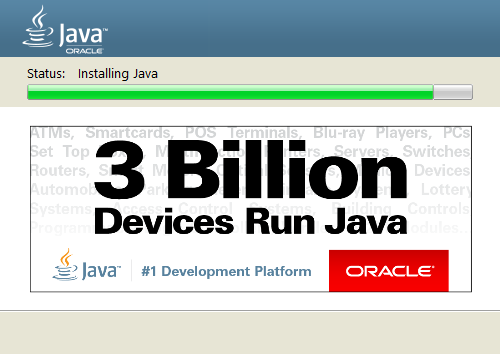
Yükleme bittiğinde çıkan sayfada close butonuna tıklayabiliriz.
Gelelim Netbeans kurulumuna. Son zamanlarda Apache ile Netbeans ortaklaşmış ve Apache Netbeans IDE ortaya çıkmış. Bunun kurulumu için pek bir kaynak yok. Vereceğim adresten Binaries: incubating-netbeans-10.0-bin.zip ( SHA-512, PGP ASC) yazan yere tıklıyoruz ve bir zip dosyası iniyor.
https://netbeans.apache.org/download/nb100/nb100.html
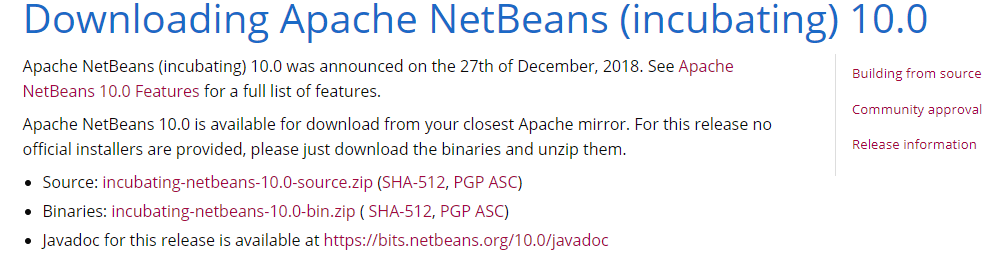
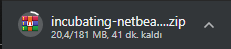
İndirdiğimiz dosya konumundan dosyaya sağ tıklayıp klasöre çıkart diyelim.
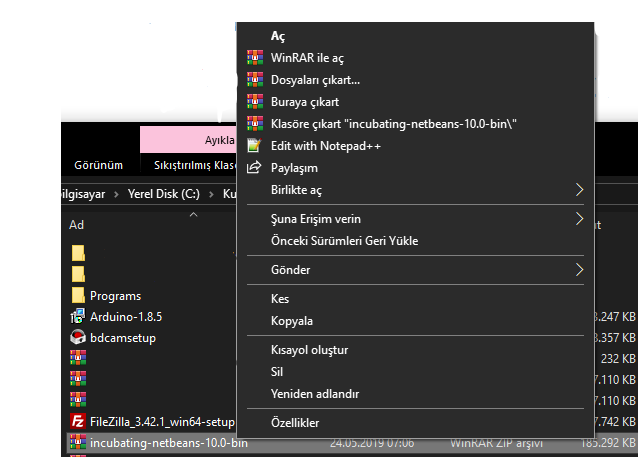
Daha sonra klasörü açıp netbeans\bin klasörüne gelelim.

Bilgisayarı 32 bit olanlar netbeans.exe , 64 bit olanlar netbeans64.exe uygulamasını açsın. Linux veya Mac kullanıcıları ilk sıradaki netbeans dosyasından yükleme yapmalıdır.
Ben 64 bit Windows işletim sistemi kullandığım için netbeans64.exe'yi açıyorum. Çıkan uyarıya Evet diyoruz ve yükleme yapılıyor .
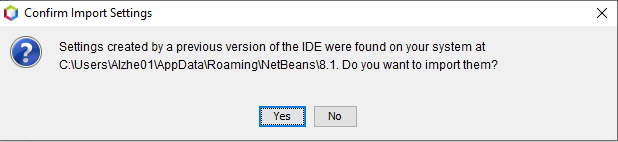

Daha sonrasında ve programımız açılıp bize kütüphane yüklememizi söylüyor. Next diyoruz.
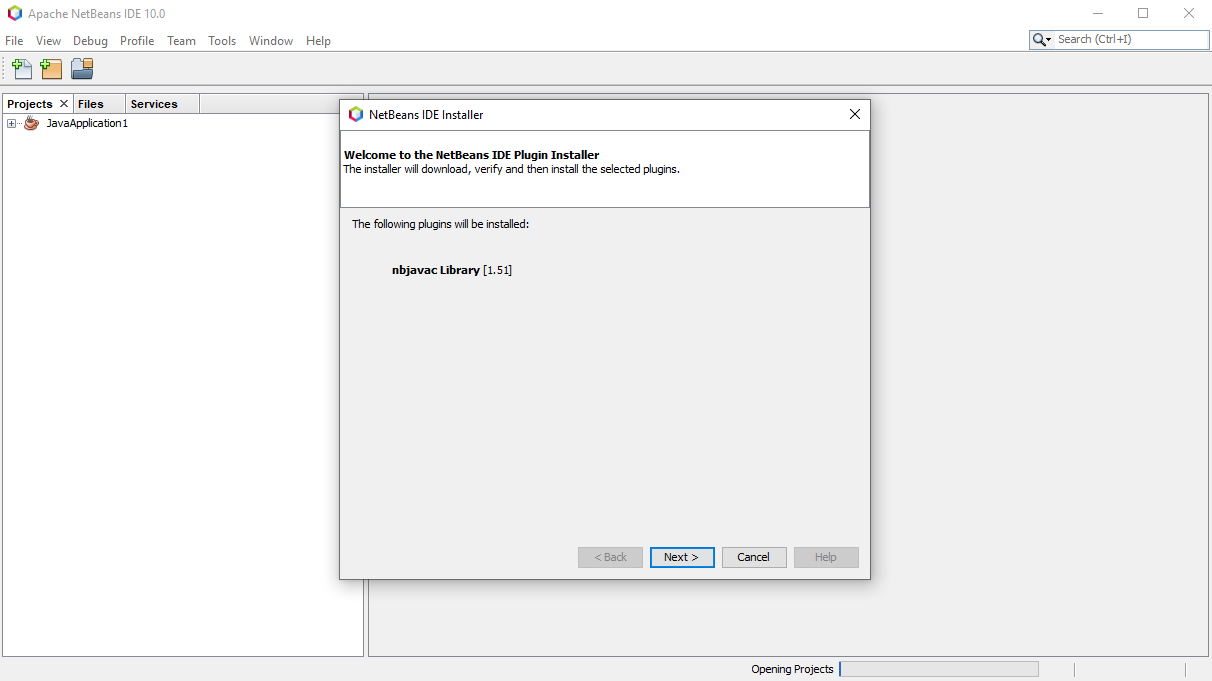
Lisans anlaşmasını kabul edip install diyoruz ve kütüphanelerimiz yükleniyor.
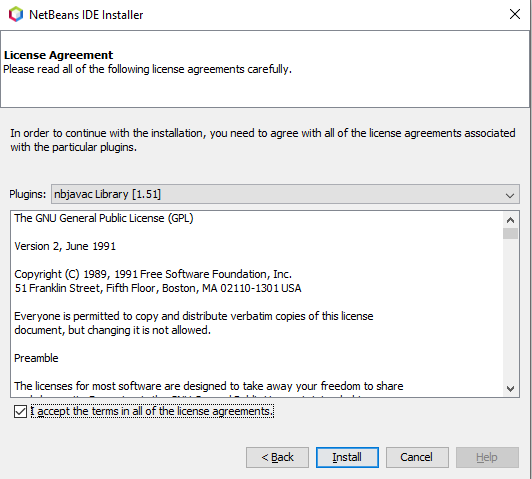
Yükleme tamamlandığında finish deyip yüklemeyi bitiriyoruz. Artık IDE'miz hazır ve files kısmından yeni projeler oluşturup programlarınızı yazabilirsiniz.
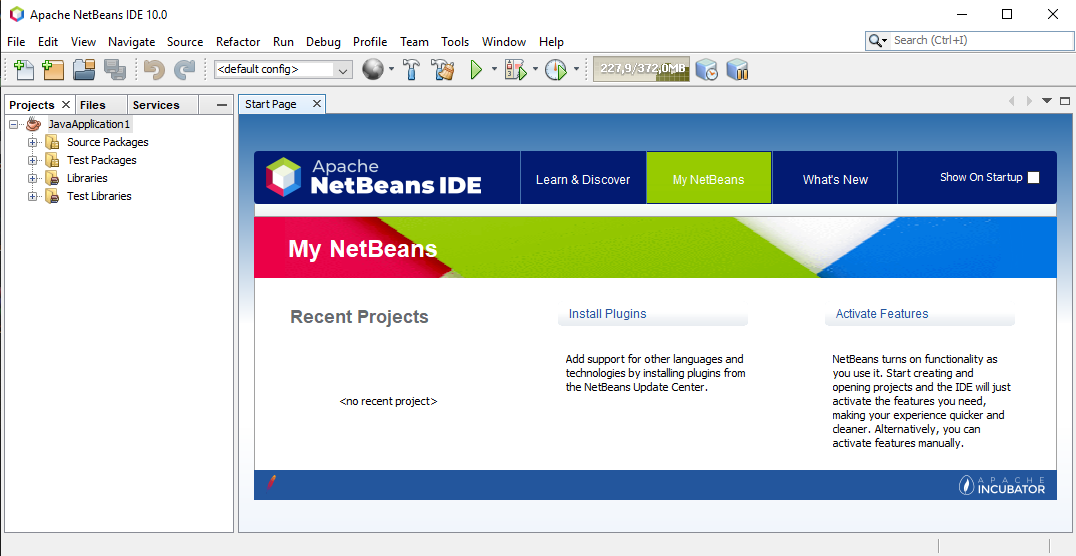
SIRADAKİ KONU İÇİN TIKLA
Son düzenleme: